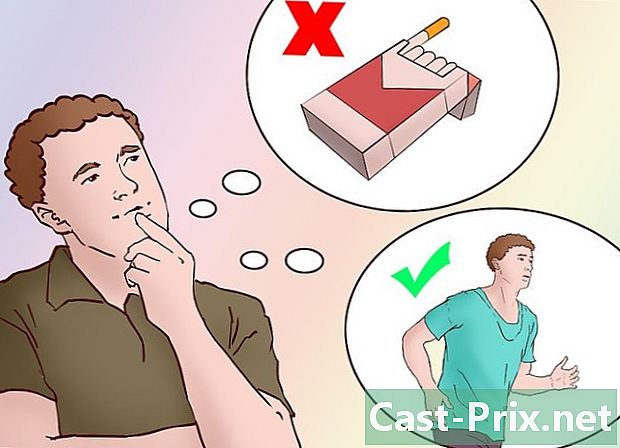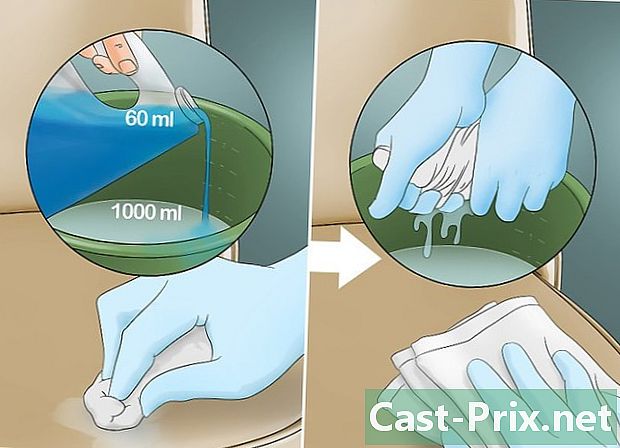วิธีเปิดบัญชีอีเมล์
ผู้เขียน:
Lewis Jackson
วันที่สร้าง:
6 พฤษภาคม 2021
วันที่อัปเดต:
1 กรกฎาคม 2024

เนื้อหา
- ขั้นตอน
- วิธีที่ 1 เลือกบัญชีที่เหมาะสมกับคุณ
- วิธีที่ 2 เปิดบัญชี Gmail
- วิธีที่ 3 เปิดบัญชี Outlook Mail
- วิธีที่ 4 สร้างที่อยู่อีเมล iCloud
- วิธีที่ 5 เปิดบัญชีอีเมล Yahoo!
คุณต้องการที่อยู่อีเมลอย่างน้อยหนึ่งรายการและคุณไม่ทราบว่าต้องทำอย่างไรและใครจะรับมัน! ข้อเสนอมีความหลากหลายเท่าที่แตกต่างกันในฟิลด์ วิธีการเลือกหนึ่งที่เหมาะกับคุณ? นอกเหนือจากการให้ที่อยู่อีเมลแก่คุณแล้วผู้ให้บริการแต่ละรายจะเสนอข้อเสนอที่สมบูรณ์แบบด้วยบริการที่หลากหลาย บทความต่อไปนี้มีวัตถุประสงค์เพื่อช่วยคุณเลือกข้อเสนอที่เหมาะสมสำหรับคุณและเพื่อรับที่อยู่อีเมล
ขั้นตอน
วิธีที่ 1 เลือกบัญชีที่เหมาะสมกับคุณ
-
ชั่งน้ำหนักข้อดีข้อเสียของบริการที่นำเสนอ วันนี้เมื่อคุณลงทะเบียนที่อยู่อีเมลผู้ให้บริการส่วนใหญ่จะเสนอบริการเสริมจำนวนมากขึ้นหรือน้อยลงที่คุณจะใช้หรือไม่- Google ให้การเข้าถึงบริการส่วนใหญ่แก่ผู้ที่เปิดบัญชีอีเมลที่บ้านเช่นไดรฟ์, ปฏิทิน, Google+, YouTube และอื่น ๆ
- Microsoft ให้คุณเข้าถึง Outlook, SkyDrive, Office 365 (พร้อมการสมัครสมาชิก) และอนุญาตให้คุณสร้างชื่อผู้ใช้ Xbox ("gamertag")
- สำหรับเมล iCloud คุณต้องมี ID (Apple ID) และเพื่อให้คุณสามารถส่งและรับอีเมลทั้งหมดที่คุณต้องการใช้ชื่อแทนที่มีจุดประสงค์เพื่อปกป้องที่อยู่อีเมลของคุณ
- Yahoo! ช่วยให้คุณสร้างโฮมเพจที่กำหนดเองที่คุณสามารถเชื่อมโยงกับบัญชี Facebook ของคุณ
-
กำหนดสิ่งที่อีเมลของคุณต้องการอย่างแม่นยำ ดังนั้นบัญชีอีเมลฟรีมีข้อ จำกัด ในแง่ของพื้นที่เก็บข้อมูล เป็นที่แน่นอนว่าสำหรับบุคคลส่วนใหญ่พื้นที่นี้มีเพียงพอ แต่ถ้าคุณอยู่ในหัวของ บริษัท ที่ได้รับจดหมายจำนวนมากมันอาจไม่เพียงพอ- แต่ผู้ให้บริการอีเมลฟรีเหล่านี้เสนอความเป็นไปได้ในการเพิ่มพื้นที่เก็บข้อมูลของคุณด้วยค่าบริการรายเดือน ส่วนขยายพื้นที่นี้ยังใช้กับบริการอื่น ๆ ดังนั้นการสมัครรับพื้นที่เก็บข้อมูลขนาดใหญ่ที่ Gmail ช่วยให้คุณมีพื้นที่เก็บข้อมูลขนาดใหญ่บนไดรฟ์
-
ดูว่าผู้ให้บริการอินเทอร์เน็ต (ISP) เสนออะไรบ้าง ทั้งหมดหรือเกือบทั้งหมดเป็นไปได้ที่จะเปิดบัญชีอีเมลหนึ่งบัญชีหรือมากกว่านั้นรวมอยู่ในแพ็คเกจของพวกเขา คุณเข้าถึงกล่องจดหมายของคุณผ่านหน้าพิเศษของไซต์ของพวกเขา นี่เป็นวิธีการแก้ปัญหาที่หลายคนใช้เพราะสะดวกและคุณไม่จำเป็นต้องจ่ายเพิ่มและการสร้างที่อยู่นั้นง่ายขึ้น- หากคุณเปลี่ยนผู้ให้บริการบ่อยๆหลีกเลี่ยงการใช้ที่อยู่อีเมลของพวกเขาสำหรับอีเมลสำคัญ คุณมีความเสี่ยงในการทำซ้ำหรือทำให้ที่อยู่สับสนทำให้เสี่ยงต่อการพลาดอีเมลสำคัญสำหรับคุณหรือธุรกิจของคุณ
-
สร้างเว็บไซต์ หากคุณลงทะเบียนกับโฮสต์เว็บไม่เพียง แต่คุณจะมีบัญชีอีเมลอย่างน้อยหนึ่งบัญชี แต่คุณจะสามารถเสนอชื่อโดเมนได้ วิธีแก้ปัญหานี้น่าสนใจสำหรับผู้ที่เมานต์หรือวางแผนที่จะเมาท์ไซต์ขนาดเล็ก (หรือใหญ่) ดังนั้นผู้ใช้อินเทอร์เน็ตของคุณจะสามารถติดต่อคุณตามที่อยู่ที่จะปรากฏเป็นมืออาชีพมากขึ้น (เช่น [email protected]) ซึ่งไม่ใช่กรณีถ้าคุณใช้ที่อยู่จากผู้ให้บริการฟรี (เช่น [email protected])
วิธีที่ 2 เปิดบัญชี Gmail
-
ไปที่ไซต์ Gmail Gmail เป็นความรับผิดชอบของ Google และคุณต้องมีบัญชี Google เพื่อรับ Gmail เปิดบัญชี Google ฟรี -
คลิกที่ปุ่ม "สร้างบัญชี" หน้าชื่อ "สร้างบัญชี Google ใหม่" จะเปิดขึ้น ที่นั่นคุณจะต้องป้อนข้อมูลส่วนบุคคลบางส่วน- ใส่ชื่อและนามสกุลของคุณเมื่อเลือกที่อยู่ของคุณหากคุณต้องการได้รับการระบุโดยผู้ติดต่อของคุณทั้งส่วนตัวและธุรกิจ รายละเอียดของคุณจะปรากฏที่ด้านบนของแต่ละอีเมลที่คุณส่ง
- ป้อนชื่อผู้ใช้ที่คุณจำได้ง่าย ชื่อผู้ใช้มักจะเป็นที่อยู่อีเมลของคุณ เนื่องจากที่อยู่อีเมลของคุณมีวัตถุประสงค์ที่จะเปิดเผยให้แน่ใจว่าไม่ได้ไม่เกี่ยวข้อง!
- ค้นหารหัสผ่าน "ทึบ" โดยทึบเราหมายถึงรหัสผ่านที่หายาก (ผสมตัวอักษรตัวเลขสัญลักษณ์ตัวพิมพ์เล็กตัวพิมพ์ใหญ่ ... ) เงื่อนไขอื่น: มันจะต้องง่ายสำหรับคุณที่จะจำ
-
คัดลอก Captcha และยอมรับข้อกำหนดในการให้บริการ Captcha เป็นระบบที่ยืนยันว่าคุณเป็นคนจริงไม่ใช่หุ่นยนต์ -
คลิกที่ "ขั้นตอนต่อไป" คุณมาถึงหน้าชื่อ "สร้างโปรไฟล์ของคุณ" ซึ่งเป็นจุดเริ่มต้นของโปรไฟล์ Google ของคุณ คุณไม่ต้องทำตามขั้นตอนนี้และสามารถไปยังขั้นตอนถัดไปได้ อย่างไรก็ตามคุณมีโปรไฟล์อยู่แล้ว แต่มีเพียงชื่อของคุณเท่านั้น! -
เข้าสู่ระบบอีเมลของคุณ ไปที่หน้าแรกของ Gmail เพื่อเข้าสู่ระบบด้วยการเข้าสู่ระบบและรหัสผ่านใหม่ของคุณ จากนั้นคุณจะพบกับส่วนต่อประสาน Gmail ของคุณ
วิธีที่ 3 เปิดบัญชี Outlook Mail
-
ไปที่หน้าเข้าสู่ระบบ Outlook Outlook แทนที่ Hotmail และ Windows Live เพื่อให้สามารถใช้งานได้คุณต้องสร้างบัญชี Microsoft ก่อน เมื่อเสร็จสิ้นคุณจะสามารถเข้าถึงบริการอื่น ๆ ของ Microsoft เช่น Office, SkyDrive และ Xbox LIVE -
คลิกที่ลิงค์ "ลงทะเบียนทันที" คุณจะมาถึงหน้าการสร้างบัญชี Microsoft ซึ่งคุณจะต้องป้อนข้อมูลส่วนบุคคลบางส่วน- ใส่ชื่อและนามสกุลของคุณในที่อยู่ที่คุณเลือกหากคุณต้องการให้ผู้ติดต่อของคุณระบุทั้งส่วนตัวและธุรกิจ รายละเอียดของคุณจะปรากฏที่ด้านบนของแต่ละอีเมลที่คุณส่ง
- ป้อนชื่อบัญชี Microsoft ที่คุณจำได้ ชื่อผู้ใช้ของคุณคือที่อยู่อีเมลของคุณ เนื่องจากที่อยู่อีเมลของคุณมีวัตถุประสงค์ที่จะเปิดเผยให้แน่ใจว่าไม่ได้ไม่เกี่ยวข้อง!
- คุณสามารถเลือกที่อยู่ที่ลงท้ายด้วย @ outlook.com, @ hotmail.com หรือ @ live.com ไม่ว่าคุณจะเลือกแบบไหนมันจะไม่เปลี่ยนบริการอีเมลของคุณ: เป็นบ้านหลังเดียวกัน!
- ค้นหารหัสผ่าน "ทึบ" โดยทึบเราหมายถึงรหัสผ่านที่หายาก (ผสมตัวอักษรตัวเลขสัญลักษณ์ตัวพิมพ์เล็กตัวพิมพ์ใหญ่ ... ) เงื่อนไขอื่น: มันจะต้องง่ายสำหรับคุณที่จะจำ
-
คัดลอก Captcha และยอมรับข้อกำหนดในการให้บริการ Captcha เป็นระบบที่ยืนยันว่าคุณเป็นคนจริงไม่ใช่หุ่นยนต์ -
คลิกที่ "Jaccepte" เพื่อเสร็จสิ้นการสร้างบัญชีของคุณ การคลิกที่ปุ่มนี้หมายความว่าคุณยอมรับข้อกำหนดของ Microsoft
วิธีที่ 4 สร้างที่อยู่อีเมล iCloud
-
แตะแอพตั้งค่าบนอุปกรณ์ iOS ของคุณ (iPhone, iPad ... ) เลือก "iCloud" จากเมนูและเปิด "อีเมล" (ในตำแหน่ง) คุณพร้อมที่จะสร้างที่อยู่อีเมล iCloud ของคุณ ทำตามคำแนะนำ- ก่อนอื่นคุณต้องมี Apple ID เพื่อสร้างที่อยู่อีเมล iCloud
-
ป้อนที่อยู่อีเมลที่คุณต้องการ มันจะต้องลงท้ายด้วย "@icloud" หากที่อยู่ที่คุณต้องการนั้นถูกใช้ไปแล้วคุณจะได้รับที่อยู่อื่นที่อยู่ใกล้คุณโดยอัตโนมัติ คุณเลือกอย่างใดอย่างหนึ่งหรือเปลี่ยนที่อยู่ของคุณโดยสิ้นเชิง -
เข้าถึงอีเมล iCloud ของคุณ คุณสามารถเข้าถึงข้อมูลที่เก็บไว้ใน iCloud ได้จากเว็บเบราว์เซอร์บนคอมพิวเตอร์หรือใช้แอพในอุปกรณ์ iOS ของคุณหรือบนคอมพิวเตอร์ Mac หรือ Windows คุณต้องลงชื่อเข้าใช้ด้วย Apple ID ของคุณ- ด้วย Mac OS X 10.7.5 หรือใหม่กว่าคุณสามารถสร้างบัญชี iCloud ได้โดยคลิกที่เมนู "Apple" (ซ้ายบน) เลือก "System Preferences" จากนั้นเลือก "iCloud" และเลือกช่องถัดจาก Mail .
วิธีที่ 5 เปิดบัญชีอีเมล Yahoo!
-
ไปที่เว็บไซต์ Yahoo Mail ไม่ว่าคุณจะสร้างบัญชีอีเมลใหม่หรือใช้บัญชี Facebook หรือ Google ของคุณเพื่อสร้างที่อยู่ Yahoo! -
คลิกที่ปุ่ม "สร้างบัญชีใหม่" หน้าที่เรียกว่า "การลงทะเบียน Yahoo" ที่นั่นคุณจะต้องป้อนข้อมูลส่วนบุคคลบางส่วน- ใส่ชื่อและนามสกุลของคุณเมื่อเลือกที่อยู่ของคุณหากคุณต้องการได้รับการระบุโดยผู้ติดต่อของคุณทั้งส่วนตัวและธุรกิจ รายละเอียดของคุณจะปรากฏที่ด้านบนของแต่ละอีเมลที่คุณส่ง
- ป้อน Yahoo ID! ว่าคุณจะไม่มีปัญหาหัก ณ ที่จ่ายมัน Lidentifiant (ID) ของ Yahoo! จริงๆแล้วเป็นที่อยู่อีเมล เนื่องจากที่อยู่อีเมลของคุณมีวัตถุประสงค์ที่จะเปิดเผยให้แน่ใจว่าไม่ได้ไม่เกี่ยวข้อง!
- ค้นหารหัสผ่าน "ทึบ" โดยทึบเราหมายถึงรหัสผ่านที่หายาก (ผสมตัวอักษรตัวเลขสัญลักษณ์ตัวพิมพ์เล็กตัวพิมพ์ใหญ่ ... ) เงื่อนไขอื่น: มันจะต้องง่ายสำหรับคุณที่จะจำ
-
คลิกที่ "สร้างบัญชีของฉัน" บัญชี Yahoo ของคุณ! ถูกสร้างขึ้นแล้วและคุณพบว่าตัวคุณเองอยู่ในส่วนต่อประสานของ Yahoo! จดหมาย